

In de control ‘Uitwerken’ kunt u per complex beleidsinstellingen aanpassen of maatregelen toevoegen aan of verwijderen uit de lijst die u samengesteld hebt in het beleidslabel. Het uitwerken van beleidslabels vindt altijd plaats op complexniveau.
|
|
Tip: Gebruik zo veel mogelijk generieke maatregelen met behulp van de beleidslabels en werk complexen alleen uit als dit echt nodig is. Generieke maatregelen zijn vaak voldoende voor doorexploiteren, verkopen of slopen. Bij renovatie is het aan te raden enkel de complexen uit te werken die de komende jaren aangepakt worden. |
U hebt in dit menu de beschikking over de volgende toolbuttons:
|
Button |
Bijschrift |
Beschrijving |
|
|
Toevoegen |
Maakt een nieuw beleidslabel aan. |
|
|
Verwijderen |
Verwijdert het geselecteerde beleidslabel. |
figuur 7.18 Toolbuttons voor menu ‘Uitwerken maatregelen per complex’
Voor u begint, moet u in de selectieboom aangeven over welk deel van uw voorraad u de uitwerking wilt maken. Vervolgens kiest u in het scherm met ‘Beleidslabels’ het label dat u wilt bewerken voor de specifieke complexen binnen de geselecteerde (deel)voorraad. Daarna kunt u in de control ‘Uitwerken maatregelen per complex’ (zie figuur 7.19 ) de maatregelen bewerken.
|
|
N.B.: Als u in de selectieboom één specifieke woning geselecteerd hebt, zal bij het uitwerken van maatregelen het complex waartoe deze woning behoort zichtbaar zijn. Alle bewerkingen die u hier doet, gelden voor het hele complex. |

figuur
7.19 Scherm ‘Uitwerken maatregelen per complex’
In het complexoverzicht worden drie kolommen weergegeven met de volgende betekenis:
•Complex; een overzicht van alle complexen in de geselecteerde deelvoorraad.
•Uitwerken; u kunt hier met een vinkje aangeven of u de maatregelen wilt uitwerken. Als u reeds uitwerkingen hebt gedaan en u vinkt dit vakje weer uit, zullen de wijzigingen ongedaan gemaakt worden (u krijgt wel eerst een melding).
•Status; met de status wordt in dikke letters ‘In behandeling’ en een ‘oranje’ achtergrond aangegeven dat er aanpassingen zijn gedaan aan het geselecteerde beleidslabel voor dit complex.
In het rechter scherm voert u vervolgens de uitwerkingen door. U kunt wijzigingen aanbrengen in de relevante tabbladen van het beleidslabel.
Bij maatregelen kunt u de kolommen maatregel, specificatie, prijs en planmoment aanpassen. Als u hier iets wijzigt, zal de gehele regel grijs gemarkeerd worden met dikke letters. Het gewijzigde veld wordt geel gemarkeerd.
Een maatregel verwijderen doet u door deze te selecteren en op <Verwijderen> te drukken. Een verwijderde maatregel wordt grijs gemarkeerd met doorgestreepte dikke letters.
Om een maatregel toe te voegen, klikt u op <Toevoegen>. Het scherm ‘Maatregel toevoegen’ zal verschijnen (zie figuur 7.20). U hebt hier de keuze om voorgedefinieerde maatregelen in te voeren of om eigen maatregelen aan te maken en in te voeren. Toegevoegde maatregelen zullen helemaal geel gemarkeerd worden in het overzicht.
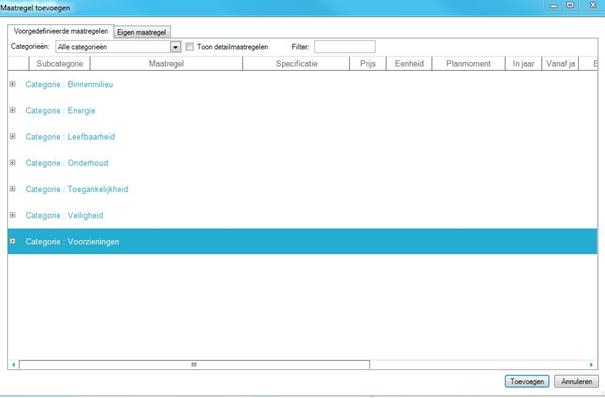
figuur 7.20 Scherm ‘Maatregel
toevoegen’